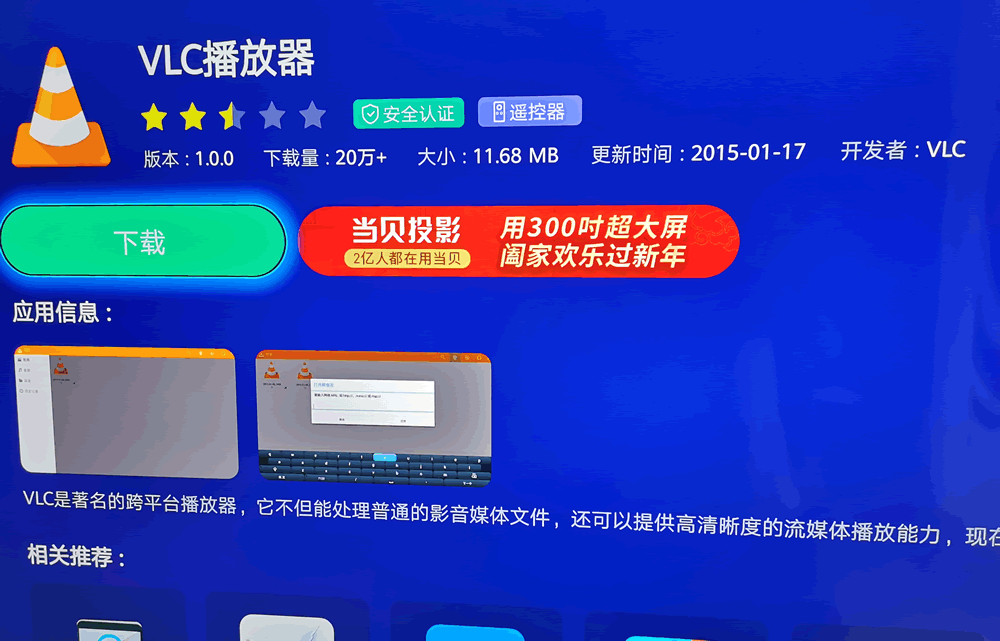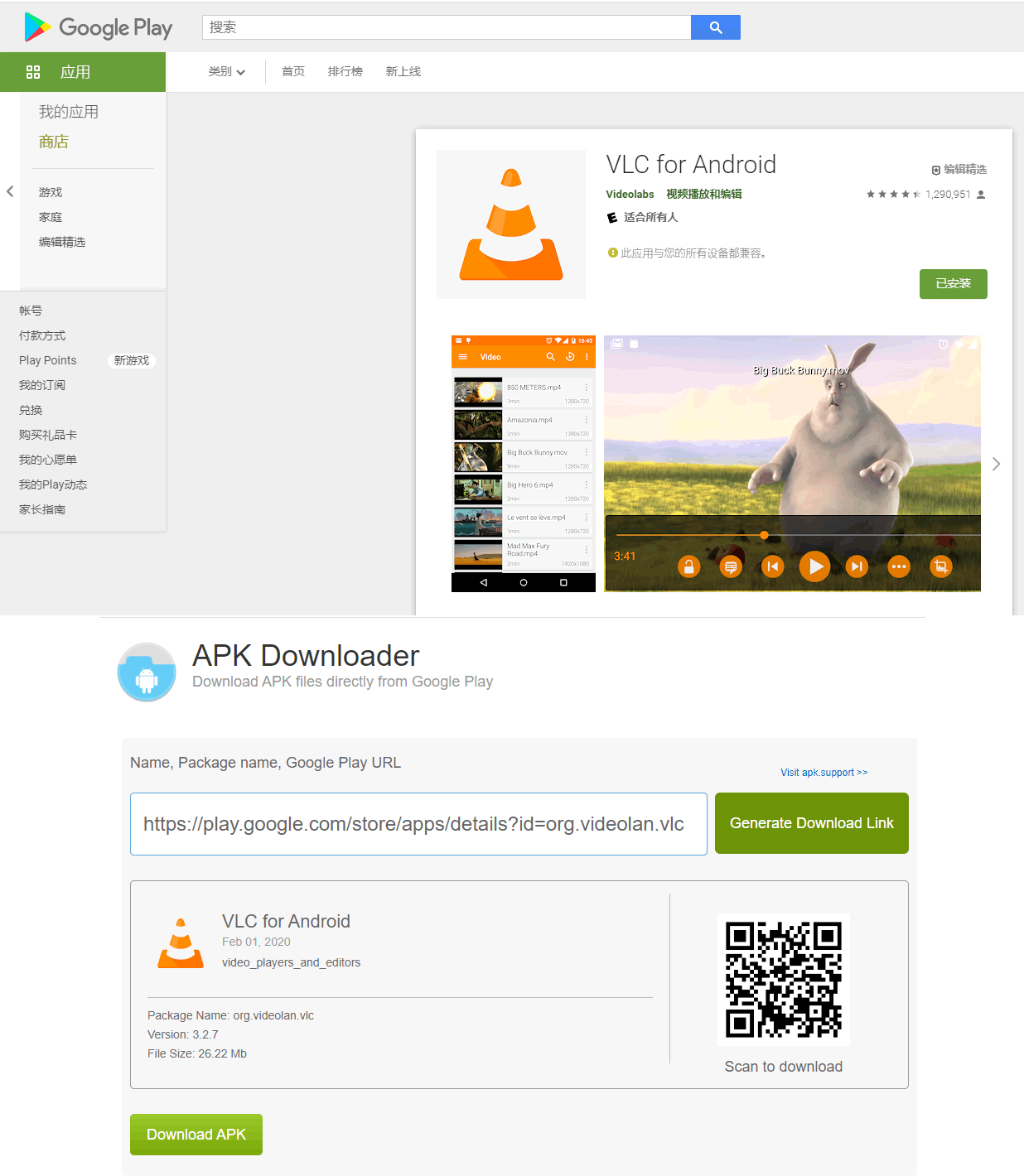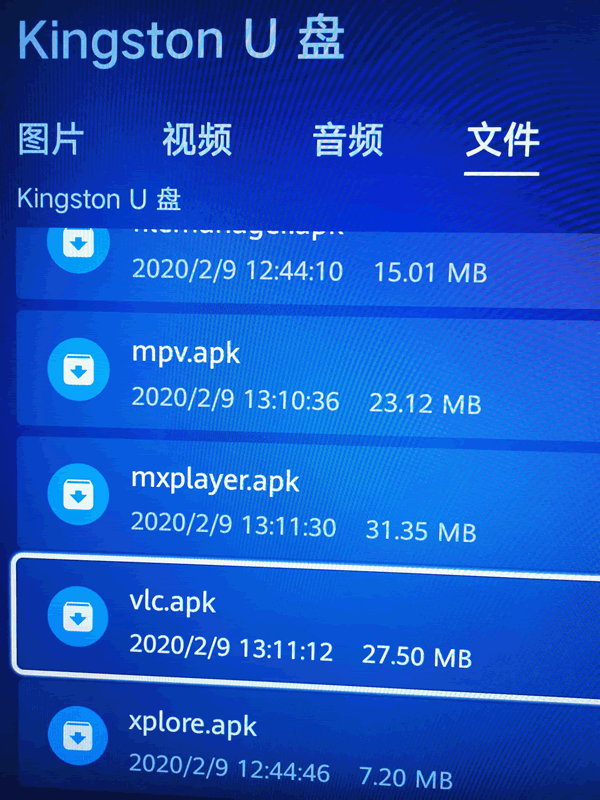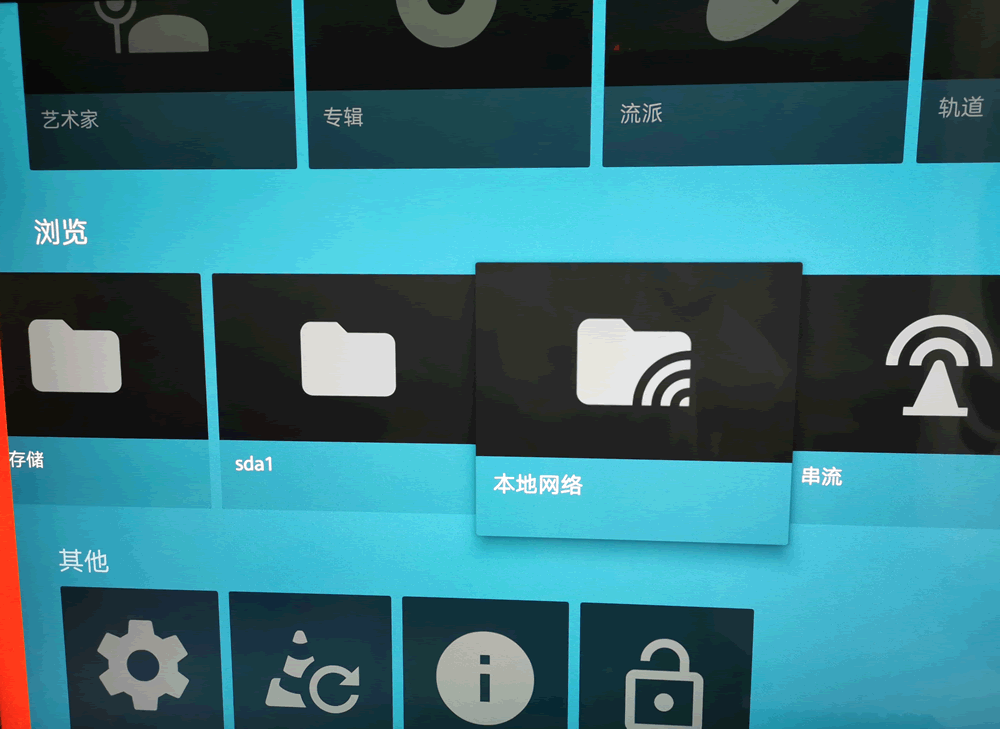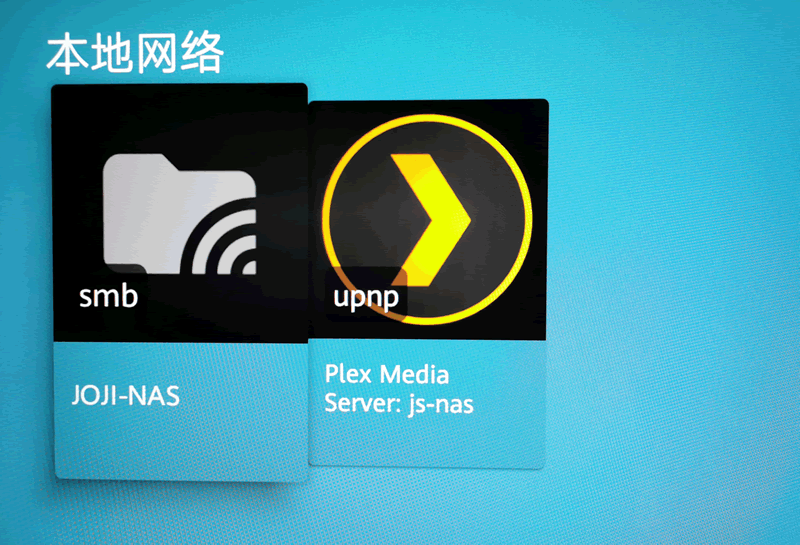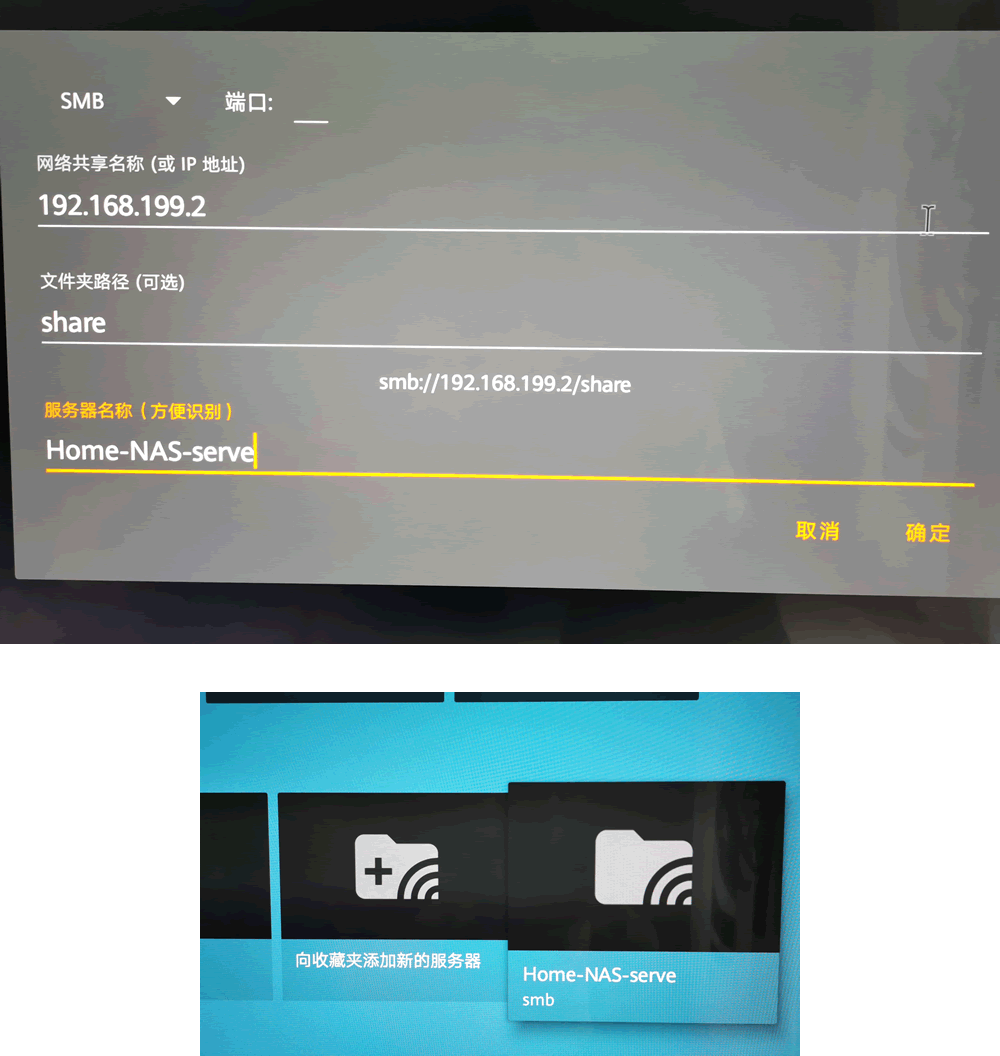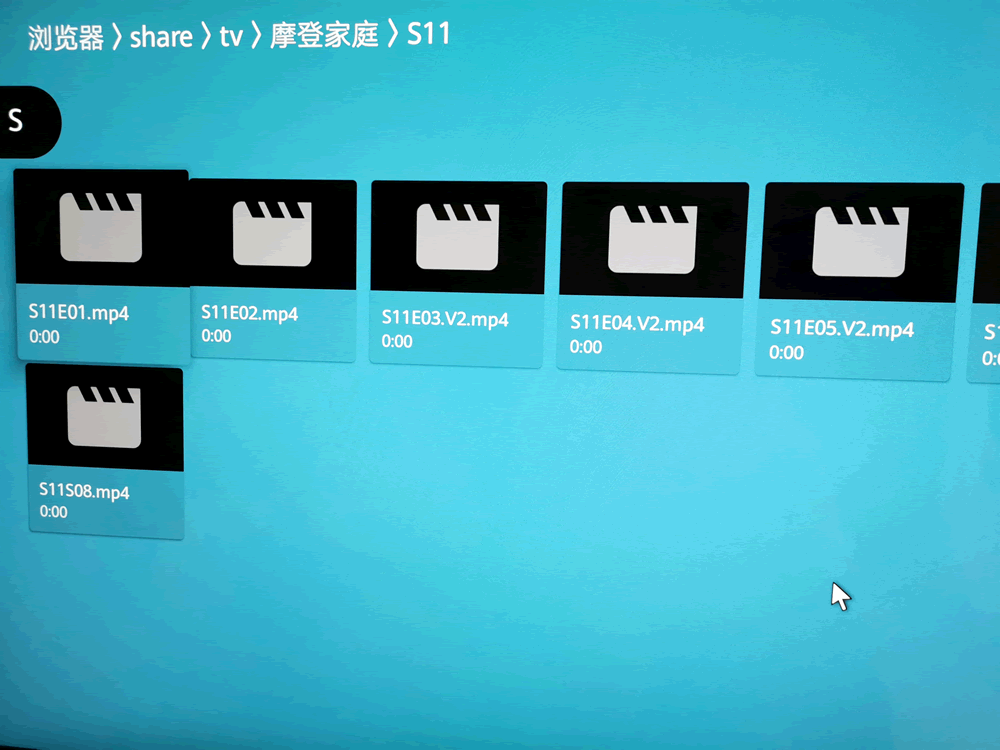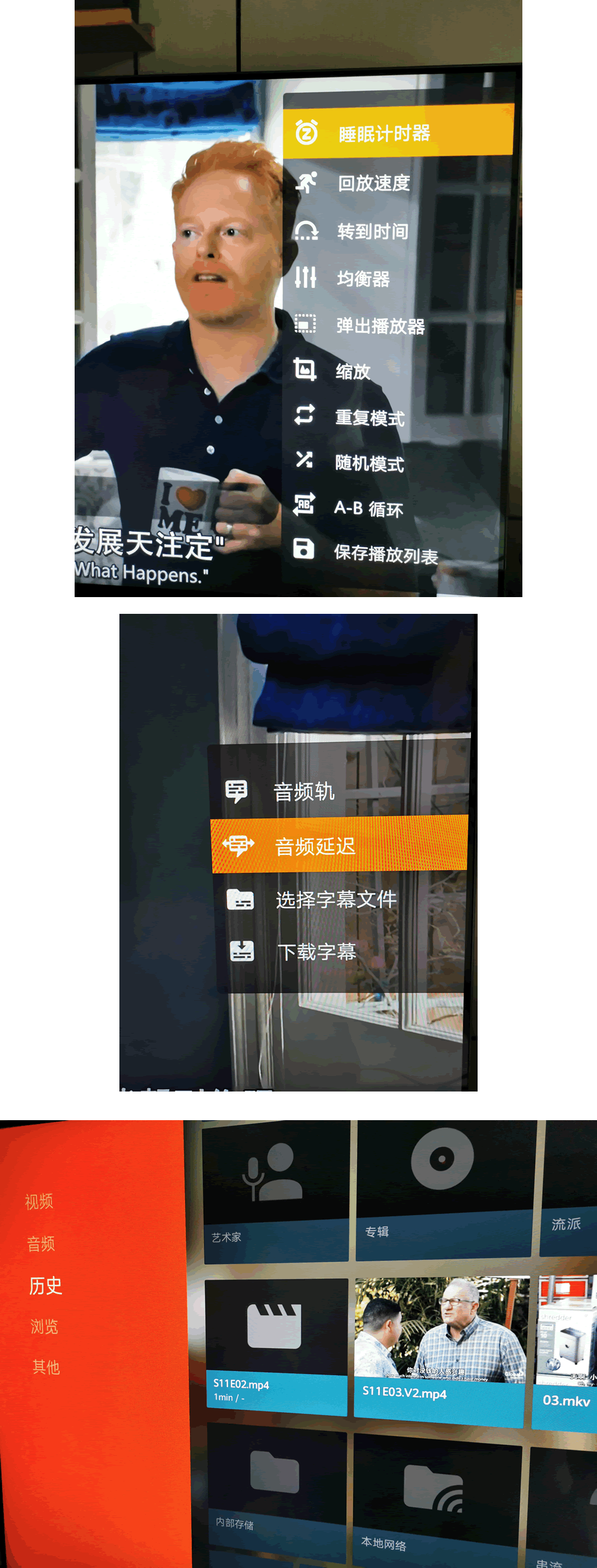华为荣耀智慧屏访问NAS(局域网资源)的最佳解决方案 |
您所在的位置:网站首页 › 华为智慧屏看视频软件 › 华为荣耀智慧屏访问NAS(局域网资源)的最佳解决方案 |
华为荣耀智慧屏访问NAS(局域网资源)的最佳解决方案
|
最近购入了华为荣耀智慧屏电视,由于3年前买的微鲸电视都自带局域网访问功能,我以为这已经是当今所有智能电视自带的功能,却没想到智慧屏自带的媒体中心只能读取本机文件和U盘上的文件,并不具备局域网访问能力,导致无法访问家里NAS服务器上的海量资源,看来这个智慧屏一点都不智慧。网上调查了下发现许多智慧屏用户都有同样的痛点,也不清楚华为是否会在将来的更新中给媒体中心加上局域网访问的支持,起码在现在最新版本 HarmonyOS 1.0.1.23(SP2) 中是不支持的。首先我看到有人推荐使用ES文件浏览器,我试了下的确支持SMB访问,但是又碰到了闪退的问题,并且其自带的媒体播放器也不能播放RMVB格式,遥控器控制快进、快退也不顺畅,所以并不是个很好的解决方案。经过几番测试,终于找到到了目前为止可以说近乎完美的智慧屏访问NAS的解决方案,那就是VLC。 从Google Play下载正确的VLC APK首先我们要确保从最官方的渠道下载到最新的VLC的APK安装文件。千万不要从当贝市场下载VLC,当贝市场里的VLC还是2015年更新的,都已经是5年之前的了。
我是从Google Play: https://play.google.com/store/apps/details?id=org.videolan.vlc 下载的VLC APK,可以使用Chrome插件 APK Downloader 直接在浏览器中下载APK。
对于无法翻墙的小伙伴,我把VLC最新2020年2月1日的版本共享在:https://joji.blob.core.windows.net/tools/org.videolan.vlc.apk,之后如果要获取更新的版本,请自行通过上述办法下载。 安装VLC首先确保你的智慧屏系统已经更新到了最新的版本,不然可能无法安装第三方APK。然后把APK拷贝到U盘,直接通过媒体中心安装即可。
VLC已经为安卓TV优化过了,进入后可以很方便地通过智慧屏的遥控器控制,在浏览中就可以找到我们期待已久的 本地网络 功能。
进入本地网络后,VLC会自动扫描局域网内的资源,惊喜的发现SMB共享以及PLEX Media Server都被找到了:
除了让VLC自动探测,也可以通过手动添加网络路径到收藏夹,这样文件夹就会出现在VLC的桌面上,方便每次进入。
进入文件夹后,就可以开心地遨游NAS服务器上的资源啦,VLC应该支持所有主流的格式,MKV, MP4, RMVB都没问题。
应该说VLC是比智慧屏内置的播放器要来的功能多,可以控制回放速度、选择音轨、字幕等,音频延迟也是一个非常暖心的功能,解决了很多视频音频和画面不同步的困扰。VLC还会记录每次播放到哪,方便下次继续回看。
得益于VLC的强大功能,可以说这应该是荣耀智慧屏目前为止最完美的NAS解决方案了,即使将来智慧屏自带媒体中心支持了局域网访问,就播放器本身而言,也是很难超越VLC的功能了。 |
【本文地址】
今日新闻 |
推荐新闻 |